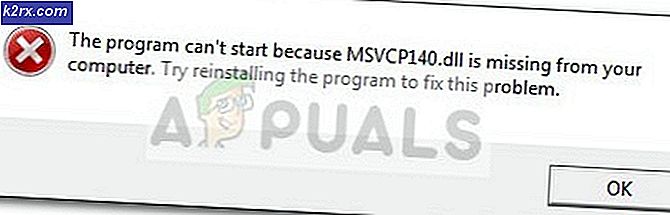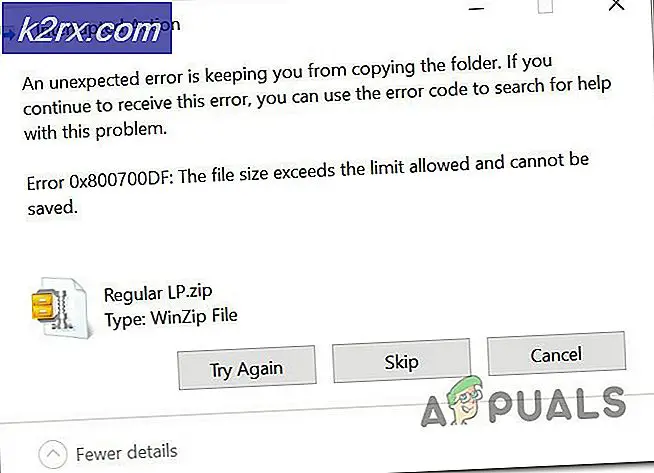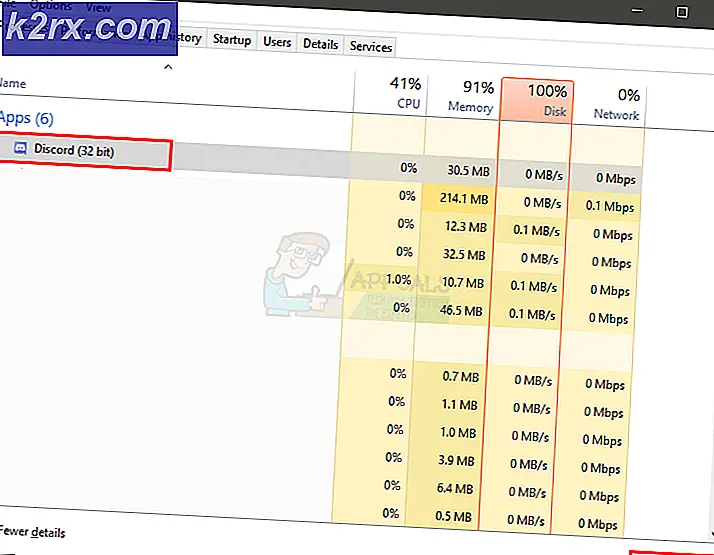Đã sửa lỗi: PS5 sẽ không kết nối với WiFi 2021
PlayStation 5 có danh sách các sự cố kết nối internet thường liên quan đến ngắt kết nối ngẫu nhiên, sự cố với WiFI và Lỗi mạng. Chúng tôi cũng gặp phải những lỗi này khi thiết lập PS5 và không giống như nhiều phần cứng khác.
Bảng điều khiển này mới được phát hành, vì vậy không có nhiều hướng dẫn xác thực trên mạng. Như đã nói, chúng tôi đã mất vài giờ để chẩn đoán các sự cố kết nối trong PS5 và tìm các bản sửa lỗi phù hợp. Nếu bạn cũng đang trong quá trình tìm kiếm giải pháp khắc phục cho bất kỳ sự cố nào được liệt kê ở trên, hãy đảm bảo rằng bạn áp dụng những thay đổi này. Bên cạnh đó, nếu bạn đang gặp phải các vấn đề khác nhau, chủ yếu liên quan đến DualSense, đi qua đây.
bên trong kịch bản thứ hai, nếu là của bạn Bộ định tuyến không thể cung cấp Kết nối WiFi. Sau đó, có vẻ như bạn sẽ phải thay đổi nó. Điều này có thể được xác nhận không chỉ thông qua PS5 mà còn thông qua một thiết bị khác. Thông thường, đó không phải là một yếu tố phổ biến, nhưng mọi người thường tắt WiFI từ bảng điều khiển. Bước này có thể là một chút kỹ thuật. Do đó, bạn nên liên hệ với ISP của mình và thảo luận về Vấn đề WiFI của PS5.
Tình huống xấu nhất có thể xảy ra có thể là một PS5 bị lỗi không thể xác định WiFi. Điều này rất khó xảy ra, và trước khi bạn tiếp tục giả định rằng cần phải có một sự thay thế. Chúng tôi khuyên bạn nên làm theo tất cả các bước được đề cập và bên dưới và khắc phục sự cố Internet của bạn. Bên cạnh đó, nếu PS5 của bạn không thể kết nối với WiFI, thì sẽ hợp lý khi cho rằng DualSense cũng sẽ không hoạt động.
Khởi động lại PS5 và Bộ định tuyến
Mặc dù thực tế là hầu hết các bản sửa lỗi ở đây đều là nâng cao và yêu cầu hiểu biết về kỹ thuật. Ngoài ra còn có phương pháp Khởi động lại Bộ định tuyến và PS5 của bạn. Phương pháp này có tác dụng giải cứu Nếu gần đây bạn đang gặp phải sự cố ngắt kết nối hoặc WiFI. Sự cố, như chúng tôi dự đoán, có thể do Bộ định tuyến hoặc chính PS5 gây ra. Thông thường, các thiết bị này yêu cầu cập nhật và sau khi hoàn tất, các cài đặt sẽ được thay đổi. Ngoài ra, cũng có thể có một số lỗi nhỏ gây ra sự cố này và bạn thậm chí có thể giải quyết vấn đề phổ biến đó sẽ tự động được khắc phục sau khi khởi động lại.
Tùy thuộc vào Modem Internet hoặc Bộ định tuyến của bạn, hãy khởi động lại điều này trước và sau đó thực hiện tương tự đối với PS5.
Thay đổi địa chỉ DNS
Như đã đề cập ở trên, việc thay đổi Địa chỉ DNS của PS5 truy cập vào mạng của bạn cũng có thể là một bước hữu ích trong việc khắc phục Sự cố WiFi PS5. Tình huống trường hợp này bao gồm một tình huống trong đó bạn đã kết nối với Internet nhưng không thể sử dụng nó. Bên cạnh đó, nó cũng có thể hoạt động Nếu bạn đang phải đối mặt với Tốc độ Internet cực kỳ chậm và liên tục bị ngắt kết nối. Tất cả những điều sang một bên, bạn nên biết rằng Địa chỉ DNS đôi khi có thể bị lỗi và những điều này được đổ lỗi cho ISP của bạn. Có những địa chỉ DNS công cộng như của Google, có thể được truy cập dễ dàng và hoạt động hoàn hảo. Đây là cách bạn có thể làm về nó.
- Tiếp tục đến Cài đặt> Mạng> Cài đặt lại.
- Bấm vào Thiết lập kết nối Internet và đảm bảo Kết nối với Internet được đánh dấu chọn
- Sau đó, nhấp vào mạng đã kết nối của bạn> cài đặt nâng cao.
- Hiện nay thay đổi cài đặt DNS từ tự động sang thủ côngvà sau đó thêm giá trị này được cung cấp cho cả hai DNS chính và phụ.
| Máy chủ DNS chính | Máy chủ DNS phụ | |
|---|---|---|
| 8.8.4.4 | 8.8.8.8 |
- Sau khi hoàn tất, hãy nhấp vào Ok, và Internet sẽ cấu hình lại điểm truy cập của nó.
Chuyển đổi giữa kết nối WiFi 2,4 GHz và 5Ghz
Mặc dù, ban đầu tôi đã nói rằng lý do phổ biến nhất khiến PS5 liên tục ngắt kết nối khỏi WiFI là do Internet 2,4 Ghz. Hiện có vẻ như một số ít người dùng đồng ý rằng 2,4 GHz dường như hoạt động tốt hơn so với 5,0 GHz. Bên cạnh đó, chúng ta đã biết một thực tế rằng kết nối WiFi 2,4 Ghz có khả năng thâm nhập tốt hơn và được coi là công nghệ nổi tiếng cho các mạng phân tán xa. Mặt khác, kết nối 5 GHz được khuyến nghị cho những người có PlayStation 5 của họ gần với bộ định tuyến và những người muốn tốc độ cao nhất có thể. Chúng tôi đã đánh giá sự cố này và từ những gì báo cáo của người dùng đề xuất, PS5 có một bản cập nhật chương trình cơ sở gần đây đã gây ra sự cố thêm cho Kết nối 5 GHz.
Nếu bạn không thể hiểu khía cạnh kỹ thuật, Đây là những gì sẽ xảy ra. PlayStation 5 phải vật lộn để theo kịp Kết nối 5 GHz và điều này xác nhận thêm vấn đề vì nó liên tục ngắt kết nối trong khi tải xuống trò chơi. Ngoài ra, nó không chuyển sang mạng 2,4 GHz vì bạn đã lưu một mạng khác. Điều này cũng có thể là ngược lại, nhưng hiện tại, bạn có thể khắc phục tình trạng ngắt kết nối liên tục thông qua việc chuyển đổi giữa Kết nối WiFi 2,4 GHz và 5 GHz.
- Mở Cài đặt và Nhấp vào Mạng.
- Hiện nay Tiến hành cấu hình và sau đó là “Thiết lập liên kết Internet”.
- Di chuột di chuột đến Mạng hiện tại của bạn và nhấp vào ba nút lựa chọn nút trong Dualsense.
- Lựa chọn Băng tần WiFIvà thay đổi nó thành either 5 GHz hoặc 2,4 GHz tùy trường hợp.
- Khởi động lại PS5 của bạn và kiểm tra tốc độ cộng với tính nhất quán tải xuống.
Khắc phục sự cố cụ thể hơn thông qua Công cụ PlayStation
Tất cả mọi thứ sang một bên, PlayStation Fix and Connect là một công cụ tuyệt vời có thể xác định chính xác vấn đề của bạn với các tùy chọn rộng lớn của nó. Điều này có thể cực kỳ hữu ích trong những trường hợp mà bạn không thể liên hệ vấn đề của mình với bài viết này hoặc bất kỳ ai khác. PlayStation Fix and Connect có một danh sách các giải pháp và tất cả chúng đều kết hợp các vấn đề cụ thể. Ngoài ra, nó cũng có thể xác nhận xem bạn đã thực hiện các bước cơ bản hay chưa.
Liên hệ với nhân viên PlayStation
Ngoài việc cố gắng xác định vấn đề của bạn thông qua PlayStation Fix and Connect, bạn cũng có thể nói chuyện với đại diện và thảo luận sâu về vấn đề của mình. Điều này tương đối hữu ích vì Nhân viên PlayStation nhận thức được vấn đề cốt lõi và có thể đề xuất cho bạn cách khắc phục chính xác nhất. Hãy ghi chú rằng điều này đến cuối cùng và bạn nên kiểm tra các bản sửa lỗi được hiển thị ở trên.
Khôi phục cài đặt gốc cho PS5 của bạn
Phương pháp cuối cùng và quan trọng nhất có thể giải quyết Vấn đề Wifi PS5 là Đặt lại. Chúng tôi có thể đã đề xuất điều này ở phần đầu của bài viết, nhưng khi biết hậu quả của việc mất dữ liệu và bắt đầu lại từ đầu, thì cuối cùng vẫn là như vậy. Tuy nhiên, dữ liệu có thể được lưu vào ổ đĩa ngoài hoặc USB. Bên cạnh đó, Factory Reset là tùy chọn tốt nhất để khôi phục tất cả các cài đặt và khắc phục các Sự cố liên quan đến WiFi. Hãy nhớ rằng Khôi phục cài đặt gốc chỉ hữu ích nếu có khả năng bảng điều khiển gặp sự cố. Điều này sẽ không thay đổi hoặc khắc phục bất kỳ sự cố bên ngoài nào, chẳng hạn như Internet của bạn không cung cấp Kết nối WiFi hoặc có thể Bộ định tuyến của bạn ở xa bảng điều khiển. Mặt khác, điều này có thể khắc phục các sự cố Mạng như lỗi độ trễ, ngắt kết nối trên cả Mạng 2,4 GHz và 5 GHz, không xác định được mạng và hơn thế nữa.
Khôi phục cài đặt gốc cho PS5 rất dễ dàng; chỉ cần đóng bảng điều khiển và nhấn nhanh nút nguồn trong 8 giây. Điều này sẽ dẫn đến hai tiếng bíp, sau đó sẽ đưa bạn vào chế độ an toàn. Kết nối DualSense của bạn thông qua Dây USB trong quá trình này và nhấp vào Nút PS trong khi khởi động. Sau đó, sẽ có một danh sách các tùy chọn và bạn phải bắt đầu Khôi phục cài đặt gốc.
Takeaways
Mặc dù là một Console mới được phát hành, nói chung, người tiêu dùng không mong đợi nhiều vấn đề, nhưng ai đó đã liên tục theo dõi dòng sản phẩm PlayStation sẽ biết những điều này là bình thường. PlayStation 4, cùng với Phiên bản Pro bóng bẩy hơn cũng có vấn đề tương tự và một vài năm trước, vấn đề WIFI giữa những người hâm mộ PlayStation đã phổ biến. Tương tự, chúng tôi không nghĩ rằng PlayStation 5 có bất kỳ sự cố phần cứng nào có thể khắc phục sự cố WiFi của nó. Chúng tôi chỉ đơn giản tin rằng những điều này có liên quan đến Phần mềm cơ sở vì nó đã được ghi nhận thông qua khung thời gian báo cáo. Phần lớn các báo cáo được chia sẻ sau ngày 10 tháng 12, đó là ngày chính xác của phiên bản 20.02.-02.30.00 được triển khai. Bên cạnh đó, PS5 được biết là có vấn đề với Kết nối 5 GHz. Chúng tôi khuyên bạn nên khắc phục sự cố tất cả các bước được đề cập ở trên; chúng được đảm bảo để khắc phục sự cố của bạn.